Cara membuat album foto dengan elementor [panduan mudah]
Diterbitkan: 2025-07-31Mencari cara sederhana untuk membuat album foto dengan Elementor?
Jika Anda memiliki banyak foto di situs web Anda, cukup lemparkan semuanya pada satu halaman bisa terlihat berantakan. Di situlah album foto datang untuk menyelamatkan. Alih -alih satu tumpukan gambar raksasa, Anda dapat mengelompokkannya dengan rapi menjadi album. Dengan cara ini, pengunjung Anda dapat mengklik, menjelajahi, dan menikmati foto Anda dengan cara yang terorganisir dan menarik secara visual.
Sekarang, Elementor luar biasa untuk merancang situs web, tetapi tidak datang dengan widget album foto yang siap digunakan. Jangan khawatir, di situlah widget album PowerPack masuk. Widget ini memudahkan untuk membuat album foto yang menakjubkan dan responsif hanya dengan beberapa klik. Anda dapat mengelompokkan gambar ke dalam kategori, menambahkan judul dan deskripsi, dan tata letak desain yang sesuai dengan gaya situs web Anda.
Dalam panduan ini, saya akan memandu Anda melalui langkah -langkah yang tepat untuk membuat album foto di Elementor menggunakan widget album PowerPack. Dan pada akhir posting, Anda dapat membangun showcase foto yang tampak profesional yang mudah dikelola dan terlihat bagus di semua perangkat.
Mengapa menambahkan album foto ke situs web Anda?
Menambahkan album foto bukan hanya tentang penampilan; Ini tentang menciptakan pengalaman yang lebih baik bagi pengunjung Anda. Inilah mengapa mereka penting:
- Organisasi yang lebih baik: Alih -alih mengacaukan halaman dengan ratusan gambar, album memungkinkan Anda mengelompokkan foto dengan rapi. Pengunjung dapat dengan mudah menemukan apa yang mereka minati.
- Penampilan Profesional: Album memberi situs web Anda tampilan modern yang dipoles yang membangun kepercayaan dan kredibilitas.
- Lebih banyak keterlibatan: Ketika foto terorganisir dengan baik, pengguna menghabiskan lebih banyak waktu menjelajahi mereka. Ini meningkatkan keterlibatan dan bahkan dapat meningkatkan konversi.
Album foto berguna untuk banyak jenis situs web. Misalnya:
- Fotografer dapat memisahkan album untuk pernikahan, potret, dan acara.
- Desainer dapat membuat album berbasis proyek untuk memamerkan portofolio mereka.
- Perencana acara dapat menampilkan album untuk berbagai acara yang telah mereka kelola.
- Blogger perjalanan dapat mengatur foto berdasarkan perjalanan atau tujuan.
- Situs web e-commerce dapat menampilkan koleksi produk atau cerita merek.
Apa yang Anda Butuhkan untuk Membuat Album Foto di Elementor
Sebelum kita mulai membangun, inilah yang Anda butuhkan:
- Elementor: Widget album berfungsi dengan versi elemen gratis dan pro.
- PowerPack Addons for Elementor: Plugin ini mencakup widget album yang akan kami gunakan.
- Situs WordPress dengan gambar yang siap diunggah: Atur foto Anda sebelumnya sehingga lebih mudah untuk membangun album Anda.
Cara membuat album foto dengan elementor
Sekarang, mari kita lihat lebih dekat apa yang bisa dilakukan widget ini, dan kemudian saya akan menunjukkan kepada Anda, langkah demi langkah, cara membuat album foto pertama Anda.
Tentang widget album powerpack
Widget Album dari PowerPack Addons memungkinkan Anda membuat album bergaya di mana foto Anda tidak hanya duduk, mereka menonjol. Anda dapat menambahkan beberapa gambar ke satu album dan menampilkannya di halaman apa pun dari situs Anda.
Beberapa hal keren yang dapat Anda lakukan dengan widget ini termasuk:
- Tambahkan gambar sampul untuk album Anda sehingga pengunjung tergoda untuk mengklik dan menjelajah.
- Sorot album Anda dengan judul, subtitle, ikon, atau bahkan tombol sehingga orang tahu tentang apa itu.
- Nikmati kustomisasi Lightbox , yang hanya merupakan cara mewah untuk mengatakan Anda dapat mengontrol bagaimana foto Anda muncul ketika seseorang mengkliknya. Anda dapat menambahkan panah, penghitung geser, navigasi keyboard, thumbnail, dan bahkan animasi yang menyenangkan.
- Jika Anda tidak ingin gambar sampul besar, Anda dapat memicu album dengan tombol sederhana. Ini sempurna untuk ketika Anda memiliki ruang terbatas di halaman tetapi masih ingin foto Anda tersedia.
- Gaya Anda dengan banyak pilihan untuk warna, tipografi, jarak, perbatasan , dan banyak lagi.
Jadi pada dasarnya, widget ini seperti memberikan foto Anda rumah bergaya mereka sendiri.
Langkah 1: Instal dan aktifkan PowerPack Addons
Hal pertama yang pertama, Anda perlu menginstal dan mengaktifkan plugin PowerPack Addons di situs web Anda.
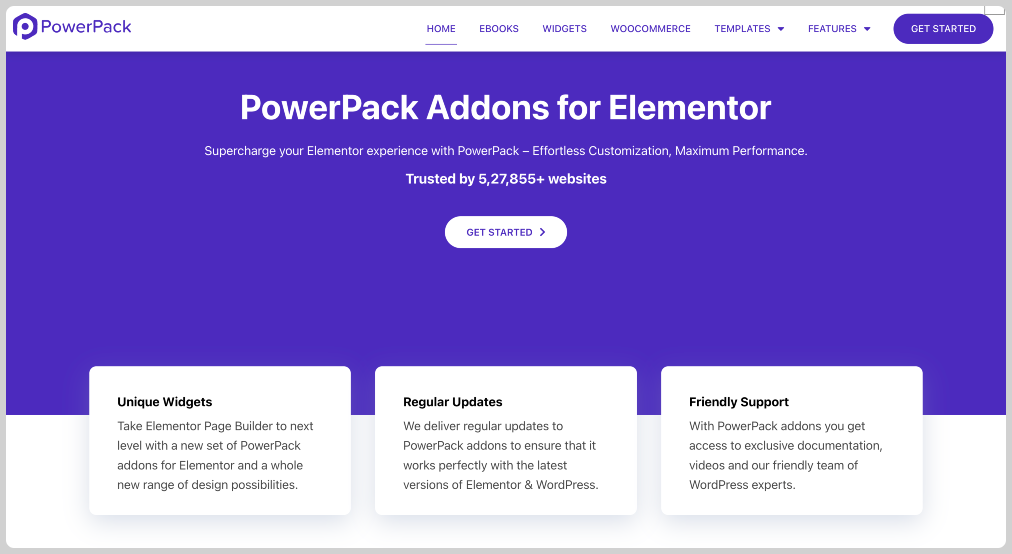
Langkah 2: Buka halaman Anda di Elementor
Buka halaman tempat Anda ingin album foto Anda ditampilkan. Anda dapat membuat halaman baru atau mengedit yang sudah ada. Setelah siap, klik Edit dengan Elementor untuk membuka editor visual.
Langkah 3: Seret dan jatuhkan widget album
Di Editor Elementor, cari "Album" di panel widget. Cari widget dengan ikon PP (yang singkatan dari Powerpack). Seret ke halaman Anda tempat Anda ingin album Anda muncul.
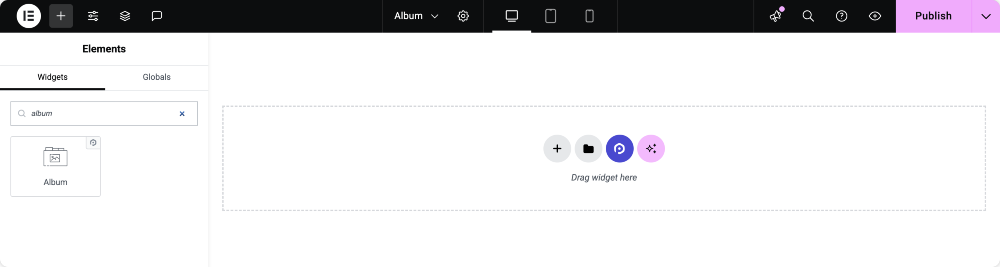
Langkah 4: Kustomisasi konten widget album
Sekarang datang bagian kustomisasi. Widget album memberi Anda empat bagian utama di bawah tab Konten:
Album
Di sinilah Anda menambahkan foto Anda. Cukup klik ikon "+ " dan pilih gambar Anda. Secara default, gambar pertama yang Anda unggah akan muncul sebagai foto sampul Anda; Namun, Anda dapat mengubahnya nanti.
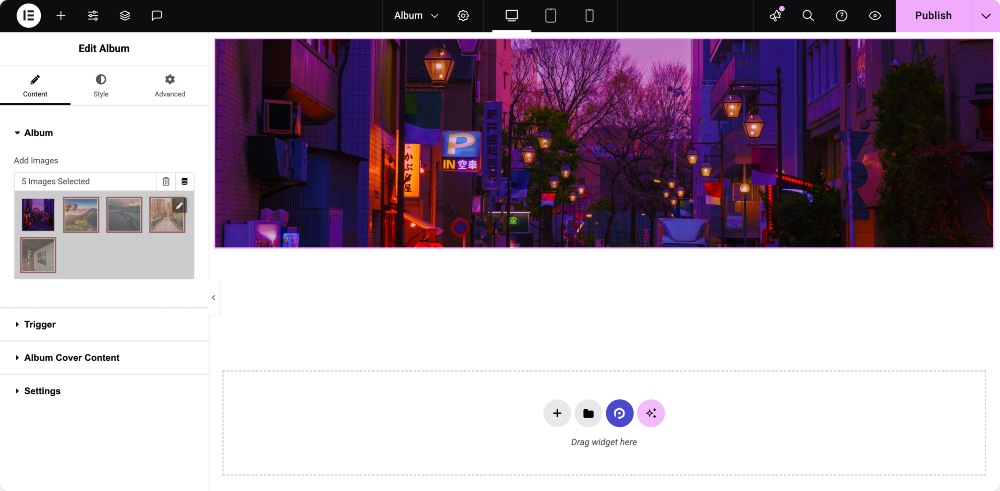
Pemicu
Di sini Anda memutuskan bagaimana pengunjung akan membuka album.
- Anda dapat menggunakan sampul album itu sendiri atau tombol.
- Jika Anda memilih sampulnya, Anda dapat memilih gambar khusus atau menggunakan foto pertama dari album Anda sebagai sampul.
- Anda juga dapat menyesuaikan pengaturan seperti resolusi dan tinggi penutup.
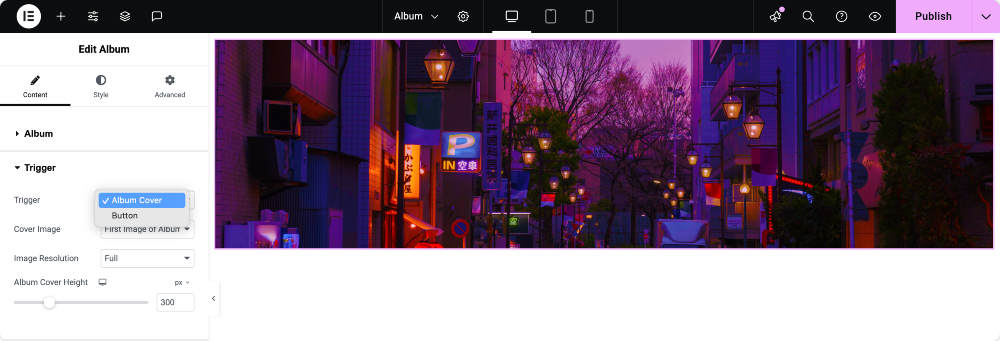
Konten sampul album
Ingin menambahkan lebih banyak detail ke sampulnya? Di sinilah Anda dapat menambahkan ikon, judul, subtitle, atau bahkan tombol dengan teks khusus. Ini membantu memandu pengunjung Anda dan membuat album ini terlihat lebih profesional.
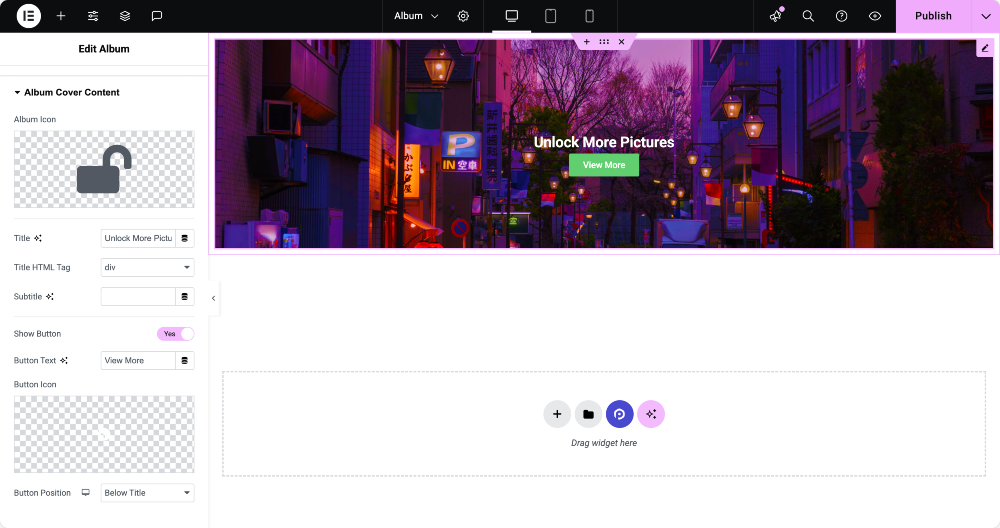
Pengaturan
Ini semua tentang Lightbox, yang merupakan popup yang terbuka ketika seseorang mengklik album Anda.
- Anda dapat memilih antara LightBox default Elementor atau opsi FancyBox.
- Jika Anda menggunakan FancyBox, Anda akan membuka kunci lebih banyak kontrol, seperti menambahkan panah untuk navigasi, menampilkan penghitung slide, memungkinkan navigasi keyboard, menampilkan thumbnail, dan bahkan memilih efek transisi.
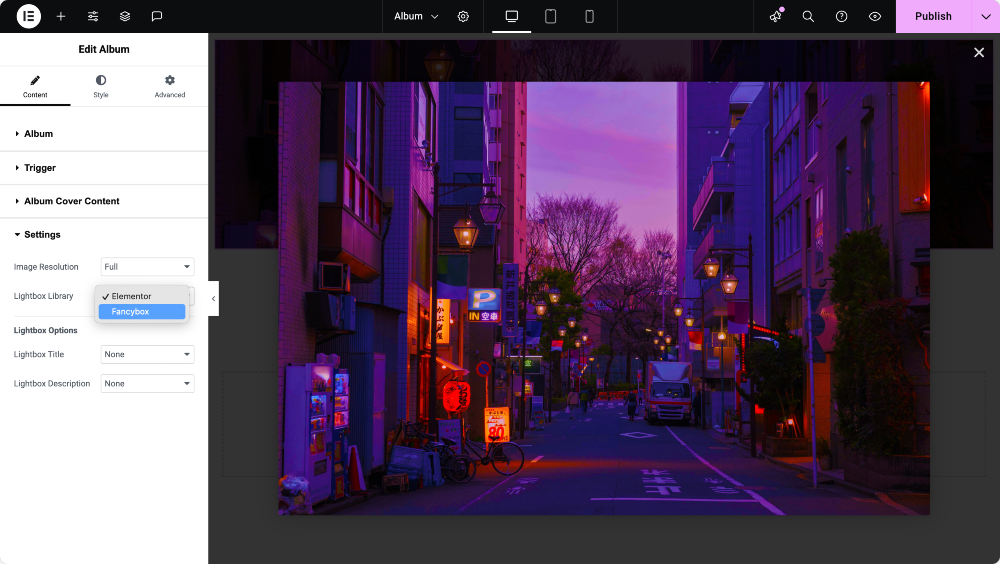
Langkah 5: Gaya album Anda
Setelah konten ada, beralih ke tab Gaya . Di sinilah Anda dapat bermain dengan warna, font, jarak, perbatasan, dan banyak lagi.

Langkah 6: Pratinjau dan Publikasikan
Ketika semuanya tampak beres, pratinjau album Anda. Uji di desktop, tablet, dan seluler agar terlihat bagus di mana -mana. Jika Anda senang dengan hasilnya, tekan Publish.
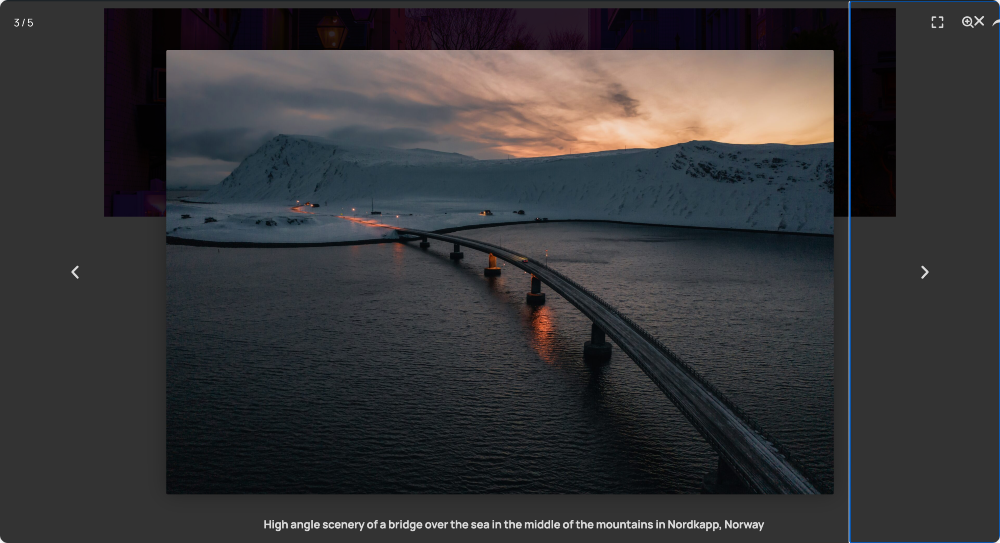
Selamat, Anda baru saja membuat album foto pertama Anda dengan Elementor!
Wrapping Up!
Dengan widget album Powerpack, Anda dapat membangun album yang indah dan fungsional hanya dalam beberapa langkah. Dari gambar dan judul sampul hingga efek LightBox yang dapat disesuaikan, Anda memiliki kontrol penuh atas bagaimana foto Anda ditampilkan.
Jadi tunggu apa lagi? Instal PowerPack Addons, beri foto Anda perhatian yang layak mereka dapatkan. Pengunjung Anda akan senang menjelajahi mereka, dan Anda akan menghargai tampilan profesional situs Anda.
Pertanyaan yang sering diajukan
Ya, Anda bisa! Widget album PowerPack bekerja dengan Elementor Free dan Pro. Anda hanya perlu versi Pro dari PowerPack Addons untuk mengakses widget ini.
Sangat. Widget album sepenuhnya responsif, yang berarti foto Anda akan menyesuaikan dengan indah di desktop, tablet, dan smartphone.
Ya, Anda dapat mengatur foto Anda menjadi album yang berbeda, masing -masing dengan gambar sampulnya sendiri, judul, dan deskripsi. Ini memudahkan pengunjung untuk menelusuri konten Anda.
Tidak, widget dioptimalkan untuk kinerja. Selama Anda menggunakan gambar berukuran tepat, situs Anda akan tetap cepat dan halus.
Ya. Jika Anda tidak ingin menggunakan gambar sampul, Anda dapat memicu album Anda dengan tombol sederhana. Ini adalah pilihan yang bagus untuk halaman dengan ruang terbatas.
Widget album memberi Anda kontrol penuh atas Lightbox. Anda dapat mengaktifkan panah, penghitung geser, thumbnail, dan animasi, membuat pengalaman menonton menarik dan menyenangkan.

Tinggalkan komentar Batalkan Balasan